- Hoe iPhone naar pc te spiegelen
- Cast Android naar Windows
- Spiegel iPhone naar Windows
- Samsung-schermspiegel werkt niet
- Mirror-app voor iPhone
- Mirror-app voor Android
- Gebruik AirServer
- Spiegel iPhone naar computer
- Casten van telefoon naar computer
- iPhone-schermspiegel werkt niet
- Spiegel iPad naar pc
- Spiegel iPhone naar laptop
- Stel Screen Mirror in op iPhone
- Mirror iPhone
- Android Mirror naar Mac
Spiegel iPhone naar laptop met behulp van uitstekende technieken
 Bijgewerkt door Lisa Ou / 31 mei 2023 09:15
Bijgewerkt door Lisa Ou / 31 mei 2023 09:15Ik ben met mijn vrienden aan het oefenen met het geven van een presentatie over een applicatie voor mobiele telefoons. Mijn iPhone is echter te klein om te zien. Daarom ben ik van plan mijn iPhone-scherm naar mijn laptop te spiegelen om op een groter scherm te presenteren. Help me alstublieft hoe ik de iPhone naar een laptop kan casten.
In onze tijd van vandaag kun je zoveel dingen doen op een mobiel apparaat, zoals een iPhone. Ook al hebben laptops verschillende functies, toch kun je sommige dingen doen op een iPhone die je niet kunt doen op een laptop. Een voorbeeld hiervan zijn apps die gespecialiseerd zijn voor mobiele apparaten. Als u dit soort inhoud echter aan een groep mensen wilt demonstreren, zal dat vanwege het kleine scherm niet gemakkelijk zijn. Als u wilt, kunt u uw iPhone-scherm naar een laptop spiegelen, zodat het gemakkelijker is om uw apparaatactiviteiten aan de mensen om u heen te laten zien.
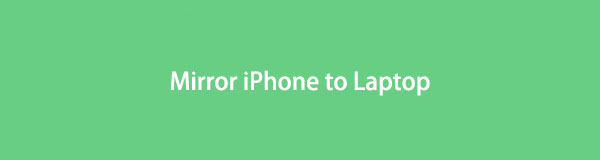
Dat gezegd hebbende, hebben we de meest betrouwbare benaderingen samengesteld om uw iPhone-scherm naar uw laptop te spiegelen. Nadat je door dit bericht hebt gebladerd, kun je al je apparaatactiviteiten duidelijker bekijken op een laptop. Bovendien zijn ze beschikbaar om uw video's en andere mediabestanden te bekijken wanneer u klaar bent met presenteren. Het helpt niet alleen je professionele leven, maar je kunt ze ook gebruiken in je vrije tijd. Lees de volgende technieken verder om het mirroring-proces van uw iPhone naar de laptop te starten.

Met FoneLab Phone Mirror spiegelt u iPhone of Android efficiënt naar de computer.
- Hiermee kunt u het iPhone- of Android-scherm naar een pc spiegelen.
- Verbind uw apparaten via Wi-Fi, QR-code, pincode of USB-kabelverbinding.
- Maak eenvoudig screenshots en leg schermactiviteiten vast.

Gidslijst
Deel 1. Hoe iPhone naar laptop te spiegelen met de functie Screen Mirroring
Om te beginnen hebben Apple-apparaten een ingebouwde functie voor schermspiegeling, genaamd Airplay. Daarom kunt u het alleen gebruiken op Apple-producten zoals een iPhone, iPad, MacBook en meer. Als u uw iPhone-scherm naar uw MacBook wilt spiegelen, hoeft u alleen de functie op beide apparaten in te schakelen en enkele instructies uit te voeren, die later worden besproken.
Laat u leiden door de gebruiksvriendelijke aanwijzingen hieronder om iPhone naar laptop te casten met de Apple-schermspiegelfunctie, AirPlay:
Stap 1Klik op het Apple-pictogram in de linkerbovenhoek van je MacBook en druk vervolgens op System Preferences uit het vervolgkeuzemenu. Zoek en selecteer daarna de Delen pictogram om door te gaan.
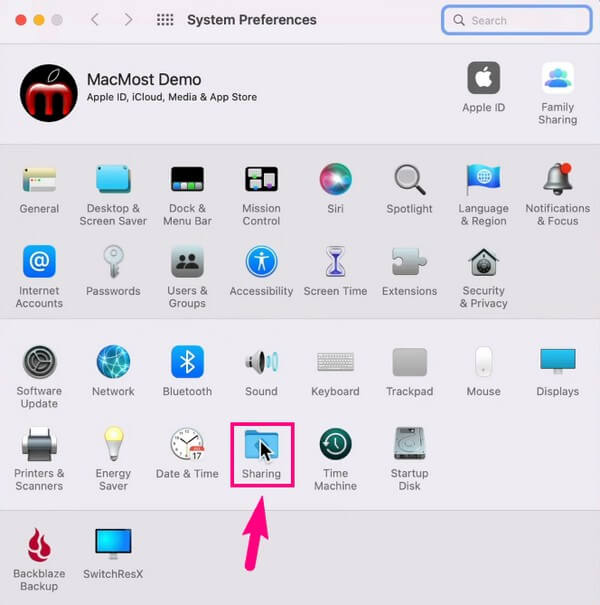
Stap 2U ziet een lijst met services in het linkergedeelte van het volgende scherm. Ervoor zorgen Scherm delen en AirPlay-ontvanger zijn geactiveerd. Op de AirPlay-ontvanger sectie, kies het AirPlay toestaan voor: optie die u verkiest. U kunt ook een wachtwoord nodig hebben als u dat wilt.
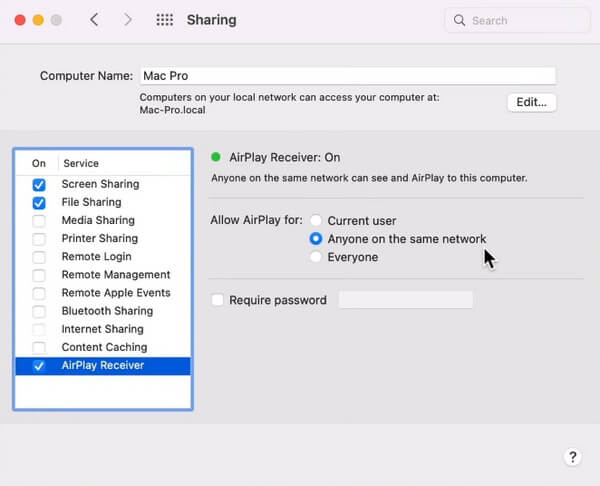
Stap 3Open daarna die van je iPhone controle Center en tik op de screen Mirroring icoon. Je MacBook verschijnt dan in de menulijst. Klik erop en accepteer vervolgens de AirPlay-melding op de MacBook om je iPhone naar het scherm te spiegelen.
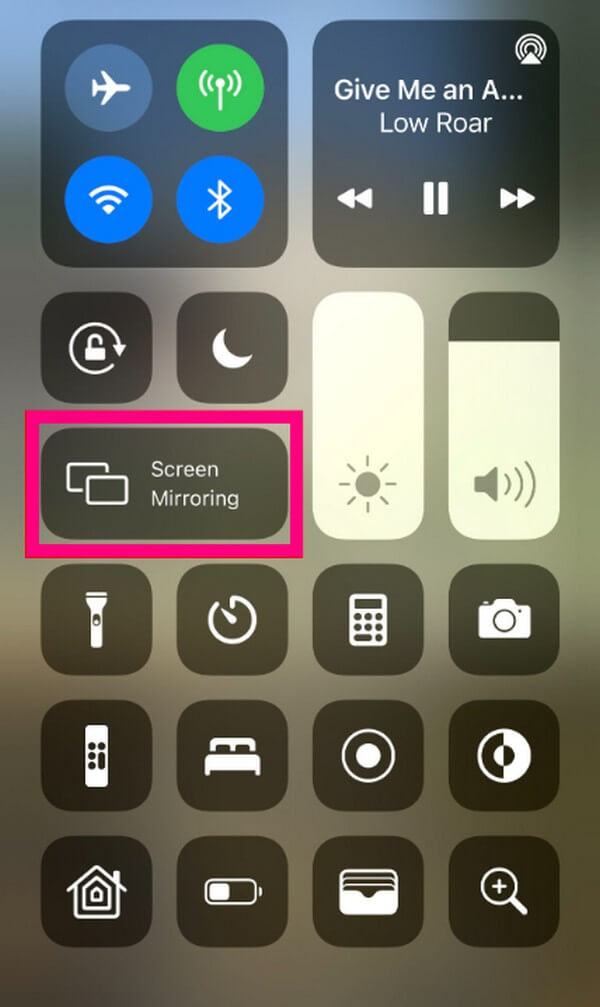
Deel 2. Hoe iPhone naar laptop te spiegelen met FoneLab Phone Mirror
FoneLab Telefoonspiegel is een fantastische tool met een duidelijke interface waarmee je je iPhone-scherm naar de laptop kunt spiegelen. Hiermee wordt het bekijken van uw apparaatinterface op een groter scherm in hoge kwaliteit eenvoudig. Het is ook beschikbaar voor Android-telefoons, dus het installeren ervan is een aanzienlijk voordeel voor meerdere apparaten. Het programma ondersteunt verschillende manieren om het verbindingsproces toegankelijker te maken, of u nu liever uw apparaten via Wi-Fi of een USB-kabel aansluit. Bovendien biedt FoneLab Phone Mirror een bonusopnamefunctie als u de activiteiten op uw iPhone-scherm wilt documenteren. Het maakt ook screenshots en meer mogelijk, dus pas op voor de andere ongelooflijke functies.

Met FoneLab Phone Mirror spiegelt u iPhone of Android efficiënt naar de computer.
- Hiermee kunt u het iPhone- of Android-scherm naar een pc spiegelen.
- Verbind uw apparaten via Wi-Fi, QR-code, pincode of USB-kabelverbinding.
- Maak eenvoudig screenshots en leg schermactiviteiten vast.
Bekijk de moeiteloze instructies hieronder om iPhone naar laptop te spiegelen FoneLab Telefoonspiegel:
Stap 1Blader door de officiële site van FoneLab Phone Mirror om een glimp op te vangen Gratis download knop. U moet erop klikken om het installatiebestand op te slaan en te openen en vervolgens het programma voor schermspiegeling toestaan om wijzigingen aan uw apparaat aan te brengen. Klik daarna op Installeren wanneer het programmavenster wordt gestart. Tijdens de configuratie-installatie wordt een voorbeeld van de functies getoond. Wanneer het proces is voltooid, kan het programma op uw laptop worden uitgevoerd.
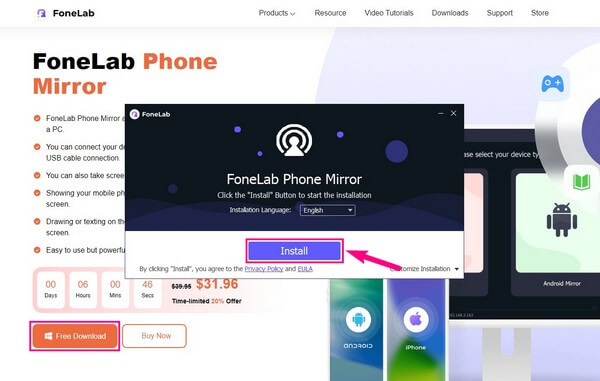
Stap 2Wanneer u de primaire interface van de tool bekijkt, moet u het apparaattype van uw iPhone kiezen, namelijk iOS. Klik daarom op de iOS-spiegel vak aan de linkerkant. U krijgt dan keuzes over hoe u uw iPhone aan de laptop kunt koppelen. U kunt kiezen tussen een USB- of een Wi-Fi-verbinding. Als u Wi-Fi kiest, zorg er dan voor dat uw iPhone en laptop zijn verbonden met hetzelfde WLAN. Houd u vervolgens aan de instructies op de interface van de tool.
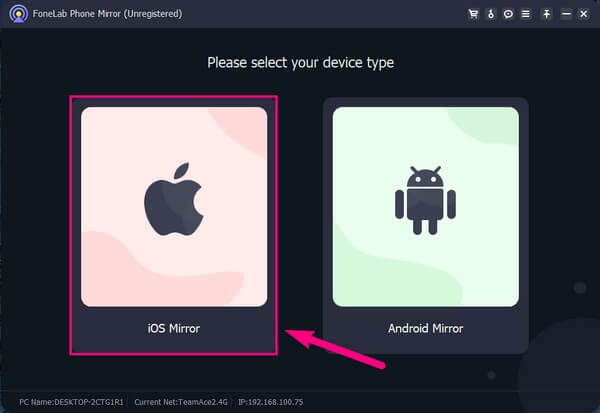
Stap 3Ga naar het Control Center op je iPhone en tik op de screen Mirroring tegel. Zodra de vervolgkeuzelijst wordt weergegeven, selecteert u de FoneLab Telefoonspiegel keuze. Het duurt slechts enkele seconden voordat de verbinding tot stand is gebracht. Het scherm van je iPhone verschijnt dan automatisch op de interface van het programma en weerspiegelt de inhoud ervan.

Stap 4Andere opties voor schermspiegeling worden aan de rechterkant weergegeven. Als u het scherm wilt opnemen, kunt u de opname-opties aanpassen door op het camerapictogram tussen het iPhone-scherm en het instellingenscherm te klikken. Druk vervolgens op de opname- of screenshot-knoppen onderaan om het scherm vast te leggen.
Deel 3. Hoe iPhone naar laptop te spiegelen via online tools
Als u liever een online tool gebruikt, is Wondershare Online Screen Mirror het fatsoenlijke schermspiegelingsprogramma dat u kunt tegenkomen. Deze online tool maakt draadloze schermspiegeling naar elke webbrowser op uw laptop mogelijk. En in tegenstelling tot andere online programma's, vereist Wondershare Online Screen Mirror geen registratie of vergoeding. U kunt het vrij gebruiken door uw apparaten te koppelen via een QR-code.
Neem de onderstaande probleemloze stappen ter harte om van iPhone naar laptop te casten via de online tool Wondershare Online Screen Mirror:
Stap 1Ga direct naar de Wondershare Online Screen Mirror-site en klik op de Probeer het gratis tab aan de linkerkant van de pagina. Installeer vervolgens Dr.Fone Link op je iPhone.
Stap 2Gebruik de iPhone-app om de QR-code op de interface van de online tool te scannen. Klik na het verbinden Begin met spiegelen om uw iPhone-scherm naar de browser van uw laptop te casten.
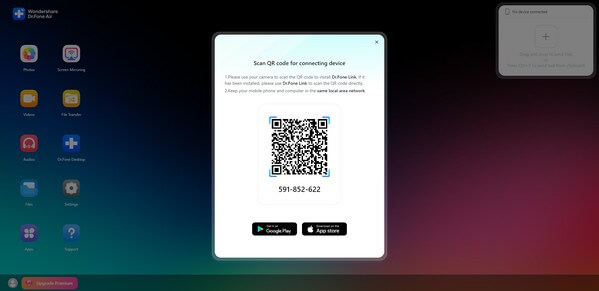
Het nadeel van dit programma is echter dat het onproductief is zonder internet. Je wifi- of mobiele netwerk moet stabiel zijn om te kunnen genieten van een soepel schermspiegelingsproces. Of u kunt een onderbreking ervaren, wat ongelukkige situaties kan veroorzaken, vooral tijdens een belangrijke presentatie.

Met FoneLab Phone Mirror spiegelt u iPhone of Android efficiënt naar de computer.
- Hiermee kunt u het iPhone- of Android-scherm naar een pc spiegelen.
- Verbind uw apparaten via Wi-Fi, QR-code, pincode of USB-kabelverbinding.
- Maak eenvoudig screenshots en leg schermactiviteiten vast.
Deel 4. Veelgestelde vragen over het spiegelen van iPhone naar laptop
1. Is het mogelijk om de iPhone zonder programma naar een pc te spiegelen?
Nee dat is het niet. Als u geen derde partij of online programma wilt gebruiken voor schermspiegeling, kunt u dit niet doen schermspiegeling op een pc. Maar als u van gedachten verandert en een programma van derden wilt gebruiken, probeer dan de FoneLab Telefoonspiegel. Hiermee hebt u toegang tot meer voordelige functies, zoals video-opnamen of schermafbeeldingen. Lees er meer over in deel 2 van het bovenstaande artikel.
2. Kan ik mijn iPhone spiegelen naar mijn Windows-laptop?
Windows biedt geen officiële manier om uw iPhone-scherm naar de laptop te spiegelen, maar u kunt een hulpprogramma van derden gebruiken. Ook al is iPhone AirPlay bijna alleen compatibel met andere Apple-apparaten, programma's zoals FoneLab Telefoonspiegel worden aangeboden om te helpen. Installeer en probeer het om je iPhone naar je Windows-laptop te spiegelen.
Bedankt voor het erkennen van de aanbevolen methoden in dit artikel om u te helpen met schermspiegeling. Laat ons uw mening en suggesties zien in de opmerkingen hieronder.

Met FoneLab Phone Mirror spiegelt u iPhone of Android efficiënt naar de computer.
- Hiermee kunt u het iPhone- of Android-scherm naar een pc spiegelen.
- Verbind uw apparaten via Wi-Fi, QR-code, pincode of USB-kabelverbinding.
- Maak eenvoudig screenshots en leg schermactiviteiten vast.
